Καλοκαίρι! Εκείνη την εποχή του χρόνου που μένεις στο σπίτι κάποιου άλλου μέσω Airbnb, ανέβασε τον κλιματισμό του και φόρεσε ένα πουλόβερ στο σπίτι, παρόλο που είναι 90 μοίρες έξω. Ως την εποχή που αφήνετε την απεριόριστη άνεση του Wi-Fi του σπιτιού σας, για να βγείτε στον κόσμο χρησιμοποιώντας μόνο ένα περιορισμένο πρόγραμμα κινητής τηλεφωνίας.
Το καλοκαίρι αναβιώνει εκείνο το παλιό πρωτοποριακό πνεύμα δυσκολίας, τα βασικά απαραίτητα για τη ζωή και την ικανοποίηση με ό, τι έχεις. Και ακριβώς όπως οι αρχικοί Αγγλοι και Ισπανοί εισβολείς των σύγχρονων Ηνωμένων Πολιτειών, θα πρέπει να το κάνετε χωρίς τις ανέσεις του GPS κατά παραγγελία και των αυτόματων ενημερώσεων εφαρμογών.
Σήμερα θα δούμε πώς μπορείτε να επεκτείνετε το πενιχρό σας όριο δεδομένων ενώ ταξιδεύετε.
Ενημερώσεις App Store

Φωτογραφία: Cult of Mac
Το πρώτο βήμα είναι να απενεργοποιήσετε τις αυτόματες λήψεις όλων των ειδών. Ευτυχώς, το iOS διευκολύνει αυτό το νεκρό. Στην πραγματικότητα, δεν χρειάζεται καν να απενεργοποιήσετε εντελώς τις ενημερώσεις. Μπορείτε απλώς να απενεργοποιήσετε τις λήψεις κινητής τηλεφωνίας. Για να το κάνετε αυτό, κατευθυνθείτε προς
Ρυθμίσεις> iTunes & App Store, και εναλλαγή του επισημασμένου διακόπτη Χρήση δεδομένων κινητής τηλεφωνίας. Αυτό είναι. Μπορείτε να αφήσετε όλους τους άλλους διακόπτες εκεί που βρίσκονται. Αυτή η επιλογή σταματά τις αυτόματες λήψεις εφαρμογών, ενημερώσεων εφαρμογών, βιβλίων, ηχητικών βιβλίων και μουσικής. Οι ενημερώσεις θα συνεχιστούν όταν συνδεθείτε σε Wi-Fi.Εάν γνωρίζετε ότι θα χρησιμοποιείτε αργό Wi-Fi καθ 'όλη τη διάρκεια του ταξιδιού σας, μπορείτε να επιλέξετε να απενεργοποιήσετε εντελώς τις αυτόματες ενημερώσεις.
Ανανέωση εφαρμογής παρασκηνίου
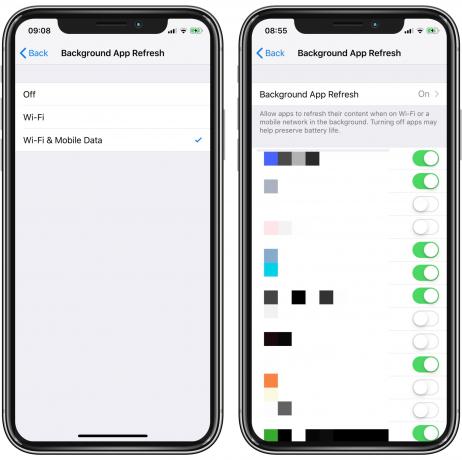
Φωτογραφία: Cult of Mac
Αυτό εμποδίζει τις εφαρμογές να ενημερώνονται στο παρασκήνιο. Βρέθηκε στο Ρυθμίσεις> Γενικά> Ανανέωση εφαρμογής στο παρασκήνιο, σας δίνει τον έλεγχο των εφαρμογών που επιτρέπεται να πραγματοποιούν αυτόνομες συνδέσεις για τη λήψη δεδομένων. Για λόγους ασφαλείας, θα πρέπει πιθανώς να ρίξετε μια ματιά στη λίστα και να απενεργοποιήσετε μεμονωμένες εφαρμογές. Αυτό τους εμποδίζει να παρακολουθούν τα δεδομένα σας χωρίς να το γνωρίζετε.
Η ανανέωση φόντου είναι αυτή που επιτρέπει τη συλλογή του email σας αυτόματα ή την ενημέρωση της εφαρμογής ειδήσεών σας. Μπορεί όμως να χρησιμοποιήσει πολλά δεδομένα.
Όταν ταξιδεύετε, μπορείτε να απενεργοποιήσετε πλήρως την ανανέωση φόντου ή μπορείτε να την ενεργοποιήσετε μόνο όταν χρησιμοποιείτε Wi-Fi.
Εξετάστε τη λειτουργία χαμηλής κατανάλωσης ενέργειας όλη την ημέρα
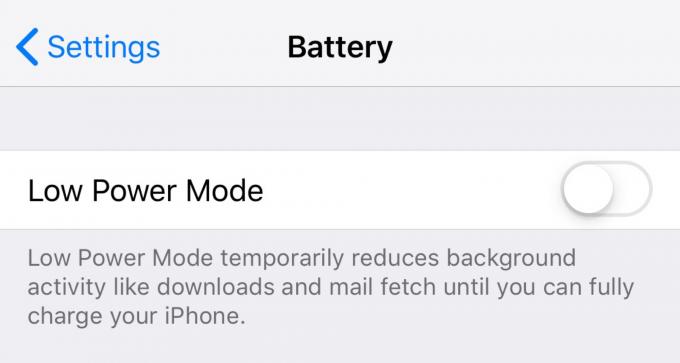
Φωτογραφία: Cult of Mac
Η λειτουργία χαμηλής κατανάλωσης ενέργειας αναστέλλει επίσης τις λειτουργίες στο παρασκήνιο, αλλά έχει σχεδιαστεί για εξοικονόμηση μπαταρίας και όχι δεδομένων. Μπορεί ακόμα να το σκεφτείς. Το iPhone σας μπορεί να μεταβεί αυτόματα σε λειτουργία χαμηλής κατανάλωσης ενέργειας όταν η μπαταρία πέσει σε ένα συγκεκριμένο ποσοστό. Αλλά μπορείτε να το ενεργοποιήσετε χειροκίνητα (Ρυθμίσεις> Μπαταρία> Λειτουργία χαμηλής κατανάλωσης), και αφήστε το όλη μέρα. Θα δείτε μια σημαντική παράταση της διάρκειας ζωής της μπαταρίας σας - πιθανώς αρκετά για να αποφύγετε αγορά θήκης μπαταρίας μόνο για τις καλοκαιρινές σας διακοπές.
Κατεβάστε τους χάρτες σας
Οι εφαρμογές χαρτογράφησης μπορούν να χρησιμοποιήσουν πολλά δεδομένα, καθώς κατεβάζουν πλακίδια χάρτη ή διανυσματικά δεδομένα. Αλλά το ίδιο το τμήμα GPS δεν χρησιμοποιεί δεδομένα και δεν χρειάζεται καμία σύνδεση για να σας εντοπίσει σε αυτούς τους χάρτες. Όταν ταξιδεύετε, λοιπόν, θα πρέπει να κατεβάσετε τους χάρτες που χρειάζεστε πριν πάτε. Στους Χάρτες Google, μπορείτε να το κάνετε αυτό στις ρυθμίσεις του χάρτη (στην εφαρμογή, πατήστε το κουμπί εικονίδιο τριών γραμμώνκαι, στη συνέχεια, πατήστε Χάρτες εκτός σύνδεσης και φύγε από εκεί.
Προτιμώ να μην ενημερώσω την Google για το πού βρίσκομαι, οπότε μου αρέσει να χρησιμοποιώ μια εφαρμογή χάρτη που μπορεί να τραβήξει χάρτες για εσάς. Το αγαπημένο μου είναι το Gaia GPS, αλλά υπάρχουν και άλλα. Η εφαρμογή Lonely Planet είναι επίσης εξαιρετική, καθώς ενσωματώνει οδηγούς πόλεων με χάρτες εκτός σύνδεσης.
Gaia GPS Πεζοπορία, Χάρτες Κυνηγιού
Τιμή: Ελεύθερος
Κατεβάστε:Gaia GPS Πεζοπορία, Χάρτες Κυνηγιού από το App Store (iOS)
Οδηγοί από το Lonely Planet
Τιμή: Ελεύθερος
Κατεβάστε:Οδηγοί από το Lonely Planet από το App Store (iOS)
Βίντεο και podcast

Φωτογραφία: Cult of Mac
Οι εφαρμογές TV και Podcasts μπορούν και οι δύο να χρησιμοποιήσουν πολλά δεδομένα, είτε για ροή είτε για λήψεις. Περιορίστε και τα δύο στο Wi-Fi μόνο στην εφαρμογή Ρυθμίσεις. Στο Ρυθμίσεις εφαρμογής τηλεόρασης, πατήστε Βίντεο iTunes για να δείτε τις επιλογές. Στις ρυθμίσεις της εφαρμογής Podcasts, ενεργοποιήστε Λήψη μόνο μέσω Wi-Fi.
Φωτογραφίες

Φωτογραφία: Cult of Mac
Θα τραβήξετε πολλές φωτογραφίες όταν ταξιδεύετε. Εάν χρησιμοποιείτε τη βιβλιοθήκη φωτογραφιών iCloud, το iPhone και το iPad σας θα προσπαθήσουν να ανεβάσουν πολλές από αυτές τις φωτογραφίες (και βίντεο) μέσω κινητής τηλεφωνίας. Αυτό μπορεί μερικές φορές να αποθηκεύσει δεδομένα - εάν έχετε ένα βίντεο στη βιβλιοθήκη φωτογραφιών iCloud, μπορείτε να το μοιραστείτε με πολλά άτομα, χωρίς να χρειαστεί να κάνετε άλλη μεταφόρτωση. Αλλά συνήθως θέλετε να περιορίσετε τις μεταφορτώσεις.
Σε Ρυθμίσεις> Φωτογραφίες, πατήστε Δεδομένα κινητού. Στη συνέχεια, μπορείτε να απενεργοποιήσετε εντελώς τις ενημερώσεις κινητής τηλεφωνίας, περιορίζοντάς τις στο Wi-Fi. Μπορείτε επίσης να κάνετε εναλλαγή Απεριόριστες ενημερώσεις. Συνήθως, το iPhone σας είναι αρκετά έξυπνο για να διαχειριστεί τη δική του χρήση κυψελοειδών δεδομένων, ανεβάζοντας μόνο ένα δείγμα από τις φωτογραφίες και τα βίντεό σας. Αν έχετε απεριόριστο σχέδιο ή εάν πρόκειται να σας παρενοχλήσουν κάποιοι συνοριοφύλακες των ΗΠΑ και θέλετε να κάνετε βεβαιωθείτε ότι όλες οι φωτογραφίες και τα βίντεό σας από το περιστατικό μεταφορτώνονται με ασφάλεια στο cloud και, στη συνέχεια, ενεργοποιήστε το Unlimited Ενημερώσεις.
Συμβουλές δεδομένων ταξιδιού
Τέλος, μερικές συμβουλές για τα δεδομένα ταξιδιού. Εάν ταξιδεύετε στην Ευρώπη, η τοπική περιαγωγή είναι δωρεάν. Δηλαδή, εάν έχετε σχέδιο δεδομένων στην Ιταλία και ταξιδεύετε στη Γερμανία, τη Γαλλία ή οποιαδήποτε άλλη χώρα της ΕΕ, το πρόγραμμα δεδομένων σας ταξιδεύει μαζί σας. Δεν θα χρεωθείτε επιπλέον για περιαγωγή δεδομένων. Αυτό συμβαίνει όταν η κυβέρνηση ρυθμίζει τις ιδιωτικές επιχειρήσεις.
Για όσους ταξιδεύουν εκτός ΕΕ, αξίζει να αγοράσετε μια τοπική κάρτα SIM όταν φτάσετε. Στη συνέχεια, όταν "κάνετε την Ευρώπη", μπορείτε απλά να κρατήσετε αυτήν την κάρτα SIM στο iPhone σας καθώς επιλέγετε ευρωπαϊκά τουριστικά σημεία.
Εάν ταξιδεύετε οπουδήποτε αλλού, μια τοπική κάρτα SIM είναι ακόμα καλή ιδέα. Ξεκινήστε με κάτι σαν το Wiki Κάρτα SIM προπληρωμένων δεδομένων να ερευνήσετε τις επιλογές σας και, στη συνέχεια, να είστε προετοιμασμένοι να αλληλεπιδράσετε με τους ντόπιους, στη γλώσσα τους, για να εγκατασταθείτε.
Χαρουμενα ΤΑΞΙΔΙΑ!
